马上注册,结交更多好友,享用更多功能,让你轻松玩转社区。
您需要 登录 才可以下载或查看,没有账号?注册

x
范例效果:

所用到的宝宝素材:

制作步骤:
(1)photoshop中新建文件。按下快捷键弹出新建对话框,设置文件宽度*高度=1024*768(像素),其他设置参照如图所示,设置完后单击“好”按钮确定。
记得要先存盘,把新建的文件存储为“宝贝.Psd”。
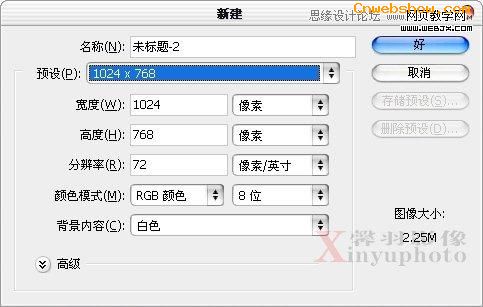
(2)因为是儿童类的写真,所以我选择了一副可爱的卡通画作为底纹。打开“卡通底纹.jpg”文件,用移动工具将其拖移到“宝贝.Psd”文件中,默认形成图层1,
如图所示。这时可以把“卡通底纹.jpg”文件关闭,将图层1的卡通底纹调整到适合画布大小。
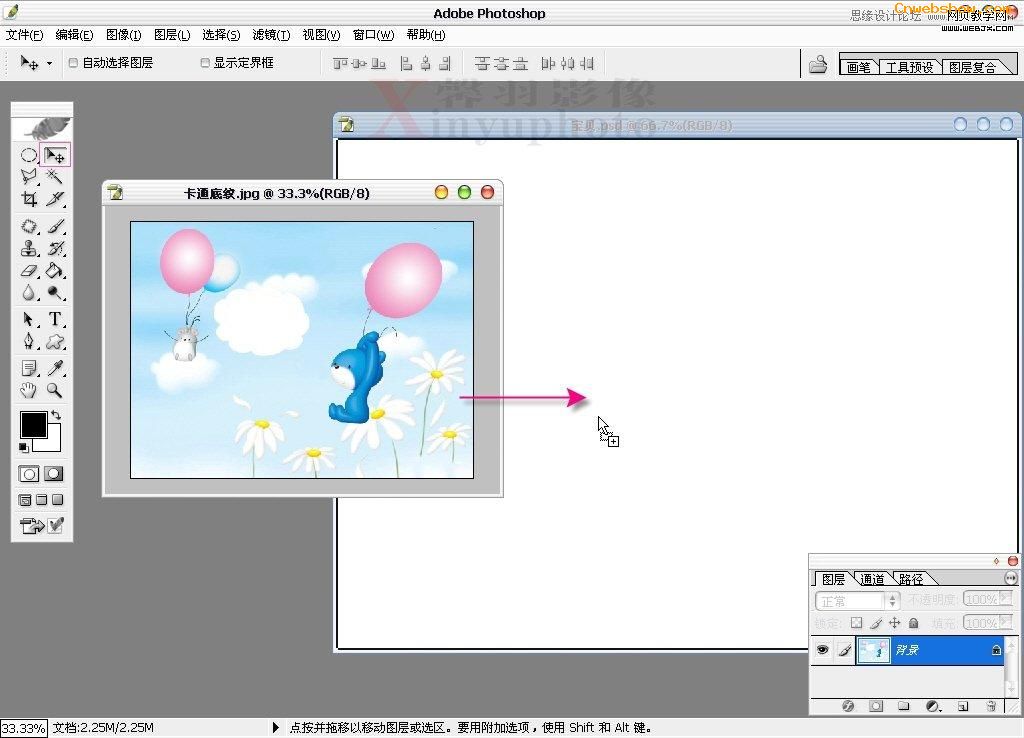
(3)photoshop打开“写真1.jpg”文件,用移动工具将其拖移到“宝贝.Psd”文件中,默认形成图层2,如图所示。这时可以把“写真1.jpg”文件关闭。
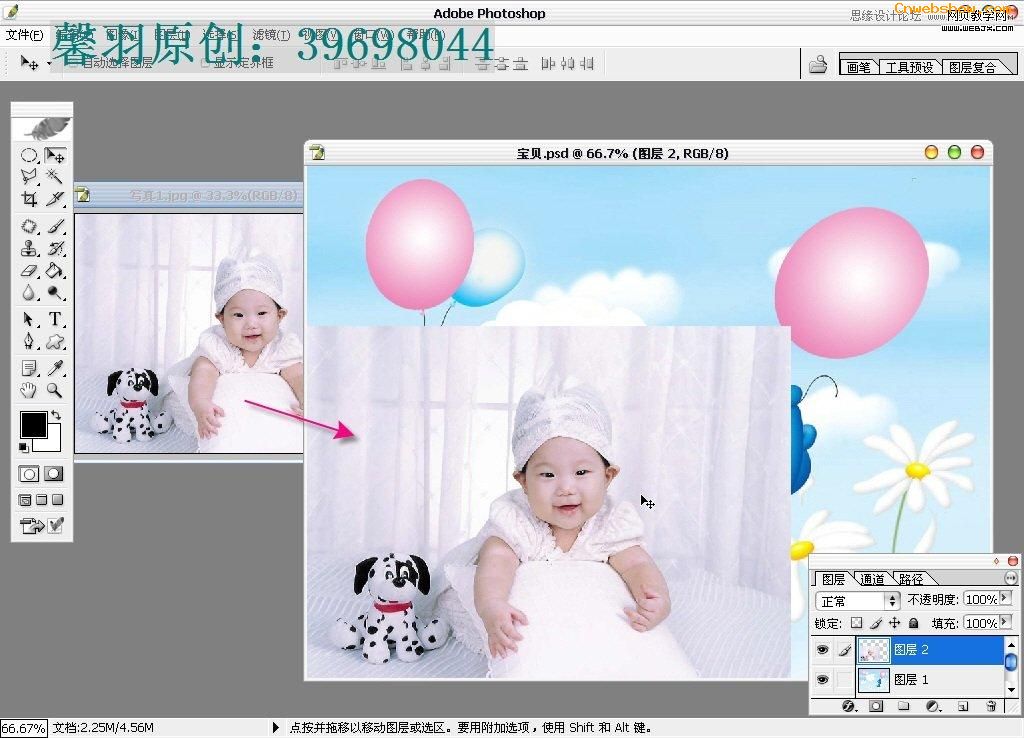
择稍微大一点的柔角画笔,模式为“正常”,不透明度为100%。
用画笔工具在照片(写真1)的周围涂抹,让照片和底纹自然融合,效果如图所示。

(5)打开“写真2.jpg”文件,用photoshop移动工具将其拖移到“宝贝.Psd”文件中,默认形成图层3,这时可以把“写真2.jpg”文件关闭。如图所示。

如果教程有不明的地方,请到新手求助版发帖提问:ps新手求助 !
以下是提问标题和内容格式:
标题格式:
ps教程求助《ps宝宝照片处理》教程这里改成你那里不明白怎样做?
内容格式:
ps教程名称:《ps宝宝照片处理》
ps教程链接:(填写本教程网址)
不明白的地方:(详细说明第几步和那里不明白!)
我的效果图:(方便别人看你那里出错)
我软件截图:(包含图层和整个软件界面)
教程编号:109277 作者:admin 出处:网络 |